Explore los métodos más fáciles para corregir este error
- Este error de actualización podría deberse a archivos del sistema dañados, problemas de red o un servicio de actualización de Windows defectuoso.
- Para solucionar este problema, puede eliminar las entradas de registro de WUServer y WIStatusServer o reparar los archivos del sistema dañados.

XINSTALAR HACIENDO CLIC EN EL ARCHIVO DE DESCARGA
¡Las fallas de actualización de Windows pueden ser molestas! Con Fortect, se deshará de los errores causados por archivos perdidos o dañados después de una actualización. La utilidad mantiene un depósito de las versiones originales de los archivos del sistema de Windows y utiliza un algoritmo inverso para cambiar los dañados por buenos.
- Descarga Fortect e instálalo en tu computadora
- Inicie el proceso de escaneo de la herramienta. para buscar archivos corruptos que son la fuente de los problemas.
- Haga clic derecho en Iniciar reparación para resolver problemas de seguridad y rendimiento con su computadora.
- Fortect ha sido descargado por 0 lectores este mes.
Muchos de nuestros lectores se quejaron de encontrar el error de actualización de Windows 0x80240440 al actualizar sus máquinas con Windows Server para parches de seguridad.
En esta guía, exploraremos las soluciones recomendadas por expertos para eliminar este error justo después de analizar las causas.
¿Qué causa el error de actualización de Windows 0x80240440?
Puede haber varias razones para este error de actualización; algunos de los más comunes se mencionan aquí:
- Infección de software malicioso – Si su computadora está infectada con un virus, podría dañar los archivos de su sistema necesarios para la actualización. Necesitas ejecutar un análisis profundo para eliminar la infección.
- Servicio de actualización de Windows – El servicio de actualización de Windows debe estar activo y en funcionamiento para que la actualización se realice correctamente; si no funciona correctamente, es posible que vea este error.
- Registro de Windowsasuntos – Si las entradas del registro están rotas o faltan, es posible que encuentre un error de actualización de Windows. A limpiador de registro ayudaría mucho en esta situación.
- problemas de red – Para instalar correctamente las actualizaciones en su servidor de Windows, necesita una conexión de red estable e ininterrumpida. La actualización puede fallar si tiene una mala conexión.
Ahora que conoce las causas del error, pasemos a las soluciones para resolver el problema.
¿Cómo puedo solucionar el error de actualización de Windows 0x80240440?
1. Eliminar el caché de la carpeta de Windows Update
1.1 Detener el servicio de actualización de Windows
- Prensa ventanas + R para abrir el Correr ventana.
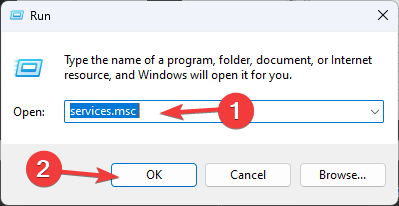
- Tipo servicios.msc y haga clic DE ACUERDO para abrir el Servicios aplicación
- Ubique y haga clic con el botón derecho actualizacion de Windows y seleccione Detener.
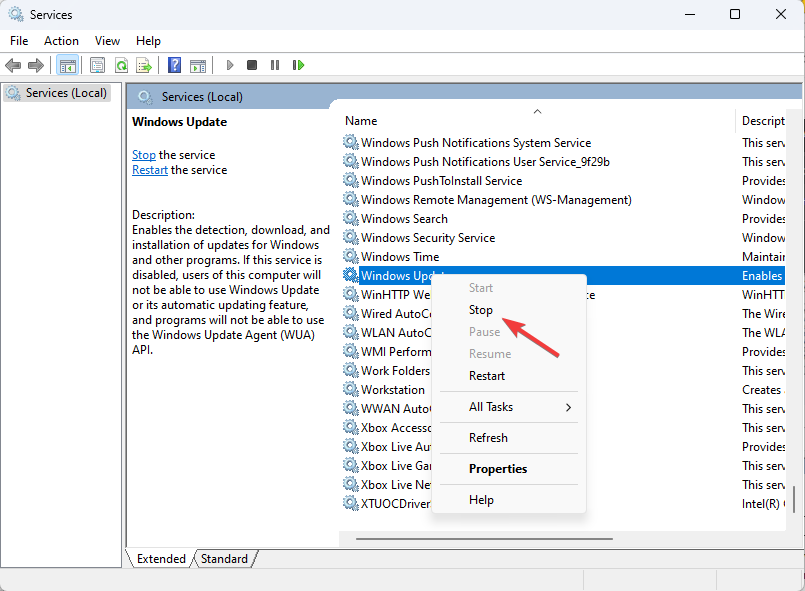
- Espere a que el servicio se detenga y minimice la ventana.
1.2 Eliminar la carpeta DataStore
- Prensa ventanas + R para abrir el Correr ventana.
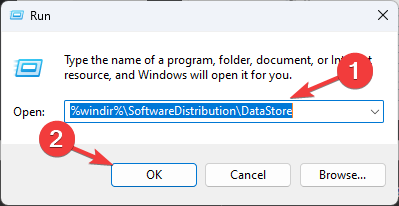
- Escriba la siguiente ruta y haga clic en DE ACUERDO:
%windir%\SoftwareDistribution\DataStore - El Explorador de archivos se abrirá con el Almacén de datos carpeta en la pantalla, presione Control + A para seleccionar todo el contenido y haga clic en el Borrar botón para eliminar todo el contenido.
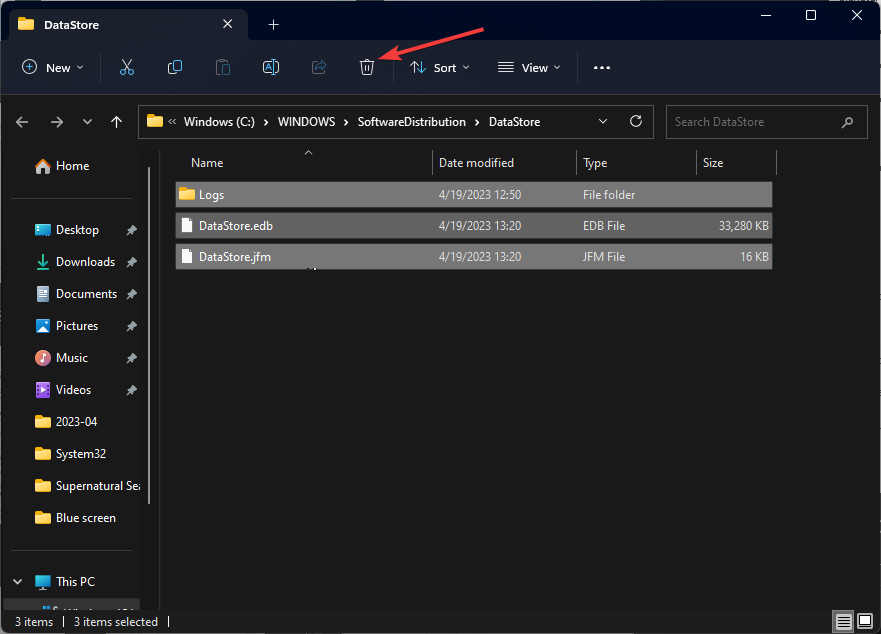
1.3 Reinicie el servicio de actualización de Windows
- ahora ve a Servicios de nuevo.
- Ubique y haga clic con el botón derecho actualizacion de Windows y seleccione Comenzar.
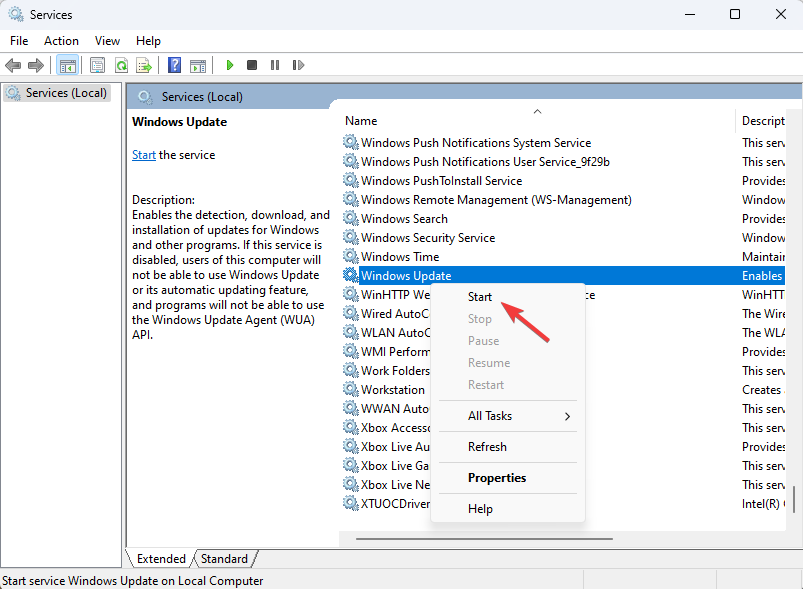
- Espere a que comience el proceso, luego cierre el Servicios ventana.
2. Elimine las entradas WUServer y WIStatusServer
- Prensa ventanas + R para abrir el Correr ventana.
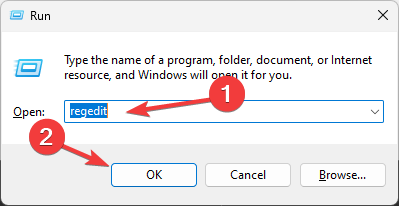
- Tipo regeditar y haga clic DE ACUERDO abrir Editor de registro.
- Navega a esta ruta:
Computadora\HKEY_LOCAL_MACHINE\SOFTWARE\Policies\Microsoft\Windows\WindowsUpdate - En el panel derecho, localice y haga clic con el botón derecho Servidor WUS & WIStatusServer, para limpiar la ruta de descarga.

- Reinicie su servidor para confirmar los cambios.
- Corrección: 0x87d00213 Error de implementación de la aplicación
- No se encontró Qt5Core.dll: 4 formas de corregir este error
- Error de audiocontrol.dll faltante: 5 formas de solucionarlo fácilmente
- 0x87d00669 Error de actualización de SCCM: cómo solucionarlo
- 0x80041002: ¿Qué es este código de error y cómo solucionarlo?
3. Ejecutar un escaneo SFC
- presione el ventanas clave, tipo comando, y haga clic Ejecutar como administrador.

- Copie y pegue el siguiente comando para reparar los archivos del sistema y presione Enter:
sfc/escanear ahora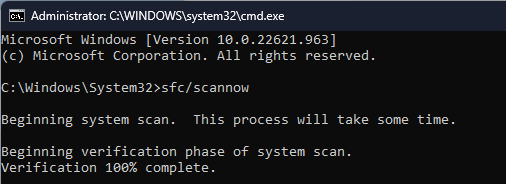
- Espere a que se complete el proceso, luego reinicie su servidor.
4. Deshabilitar el control de aplicaciones en Sonicwall NSA
- Ir a cortafuegos, luego haga clic Control de aplicaciones avanzado.
- Sobre el Control de aplicaciones avanzado página, puede ordenar los resultados de su búsqueda.
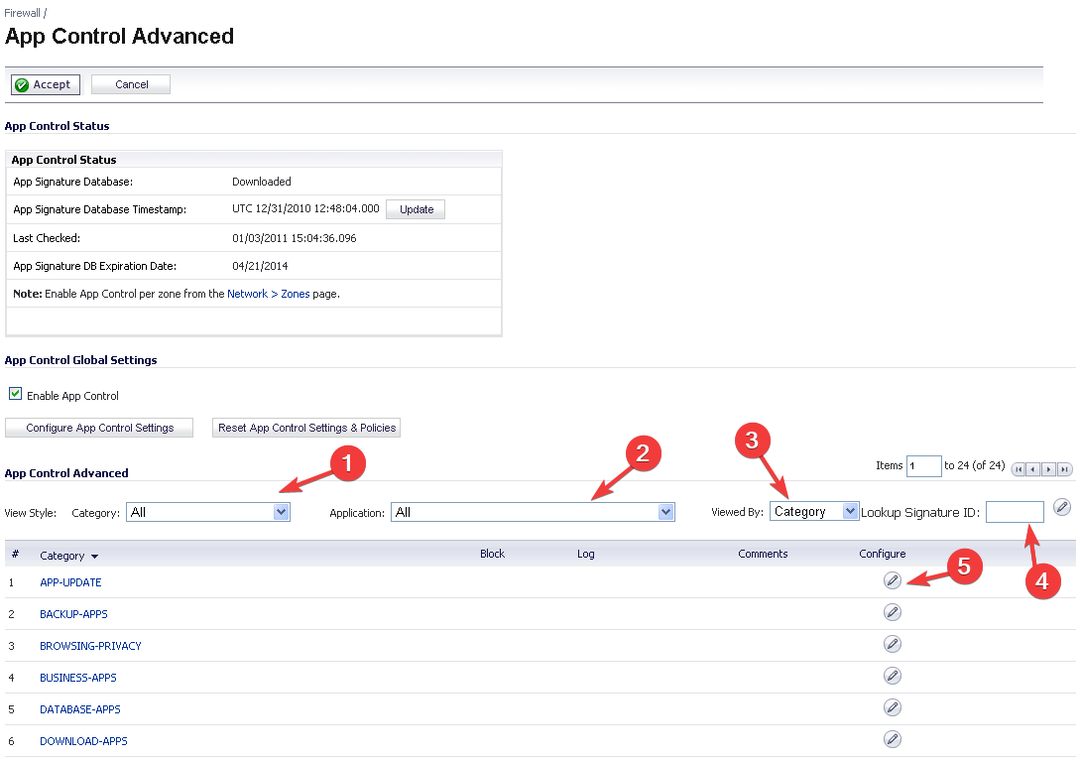
- Para Categoría, elija una categoría del menú desplegable; para Solicitud, seleccione una aplicación y para Visto por, seleccionar Firma.
- También puede escribir en el ID de firma de búsqueda si lo sabes.
- Hacer clic Configurar icono (en forma de lápiz) para editar la configuración.
- Obtendrás el Firma de control de aplicaciones ventana de configuración; Para el Bloquear opción, seleccione Usar la configuración de la aplicación (deshabilitado) y haga clic DE ACUERDO.
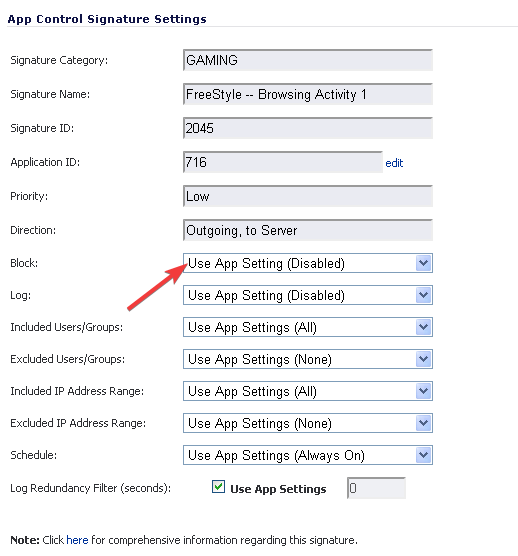
Sonicwall NSA podría causar problemas de conectividad de red si el control de aplicaciones está habilitado. Puede verificar si alguna configuración de firewall está bloqueando el tráfico, causando este error de actualización.
Entonces, estos son los métodos que puede seguir para corregir el error de actualización de Windows 0x80240440. Si tiene alguna pregunta o sugerencia, no dude en mencionarla en la sección de comentarios a continuación.
¿Sigues experimentando problemas?
PATROCINADO
Si las sugerencias anteriores no han resuelto su problema, su computadora puede experimentar problemas de Windows más graves. Sugerimos elegir una solución todo en uno como Fortalecer para solucionar problemas de manera eficiente. Después de la instalación, simplemente haga clic en el Ver y arreglar botón y luego presione Iniciar reparación.


